Introdução
Este tutorial mostra como configurar e ativar recursos no Projects. As seções se complementam e devem ser concluídas na sequência.
Histórico
O Planning oferece cinco soluções completas de planejamento e orçamento para Finanças, Força de Trabalho, Capital, Projetos e Modelagem Estratégica. Eles apresentam conteúdo predefinido e integrado de práticas recomendadas, incluindo formulários, cálculos, dashboards, drivers e indicadores-chave de desempenho (KPIs).
Neste tutorial, você configura e ativa recursos no Projects.
Com o Projects, você pode preencher a lacuna entre os sistemas de planejamento do projeto e o processo do planejamento financeiro. Você pode avaliar o impacto que projetos e iniciativas organizacionais têm sobre os recursos globais e garantir que eles se alinhem com os objetivos financeiros de curto e longo prazo.
Use Projetos para avaliar como ativos e recursos relacionados a iniciativas corporativas são alocados e analisar seu provável retorno sobre o investimento.
Antes de começar a planejar projetos, você deve ativar os recursos. Habilite somente os recursos que deseja usar. Você pode ativar componentes de forma incremental para melhor atender às suas necessidades de planejamento de projeto; no entanto, você deve ativar todas as dimensões que deseja incluir no aplicativo na primeira vez que ativar recursos.
Pré-requisitos
Os Tutoriais Práticos do Cloud EPM podem exigir que você importe um instantâneo para sua instância do Cloud EPM Enterprise Service. Para poder importar um instantâneo de tutorial, você deve solicitar outra instância do Cloud EPM Enterprise Service ou remover seu aplicativo e processo de negócios atuais. O instantâneo do tutorial não será importado sobre seu aplicativo ou processo de negócios existente, nem substituirá ou restaurará automaticamente o aplicativo ou processo de negócios com o qual você está trabalhando no momento.
Antes de iniciar este tutorial, você deve:
- Tenha acesso do Administrador de Serviço a uma instância do Cloud EPM Enterprise Service. A instância não deve ter um processo de negócios criado.
- Faça download dos seguintes arquivos de importação:
Criando a Aplicação
Nesta seção, você cria um aplicativo do Planning baseado em Módulo.
- Na página inicial do Enterprise, para Planning, clique em SELECT.
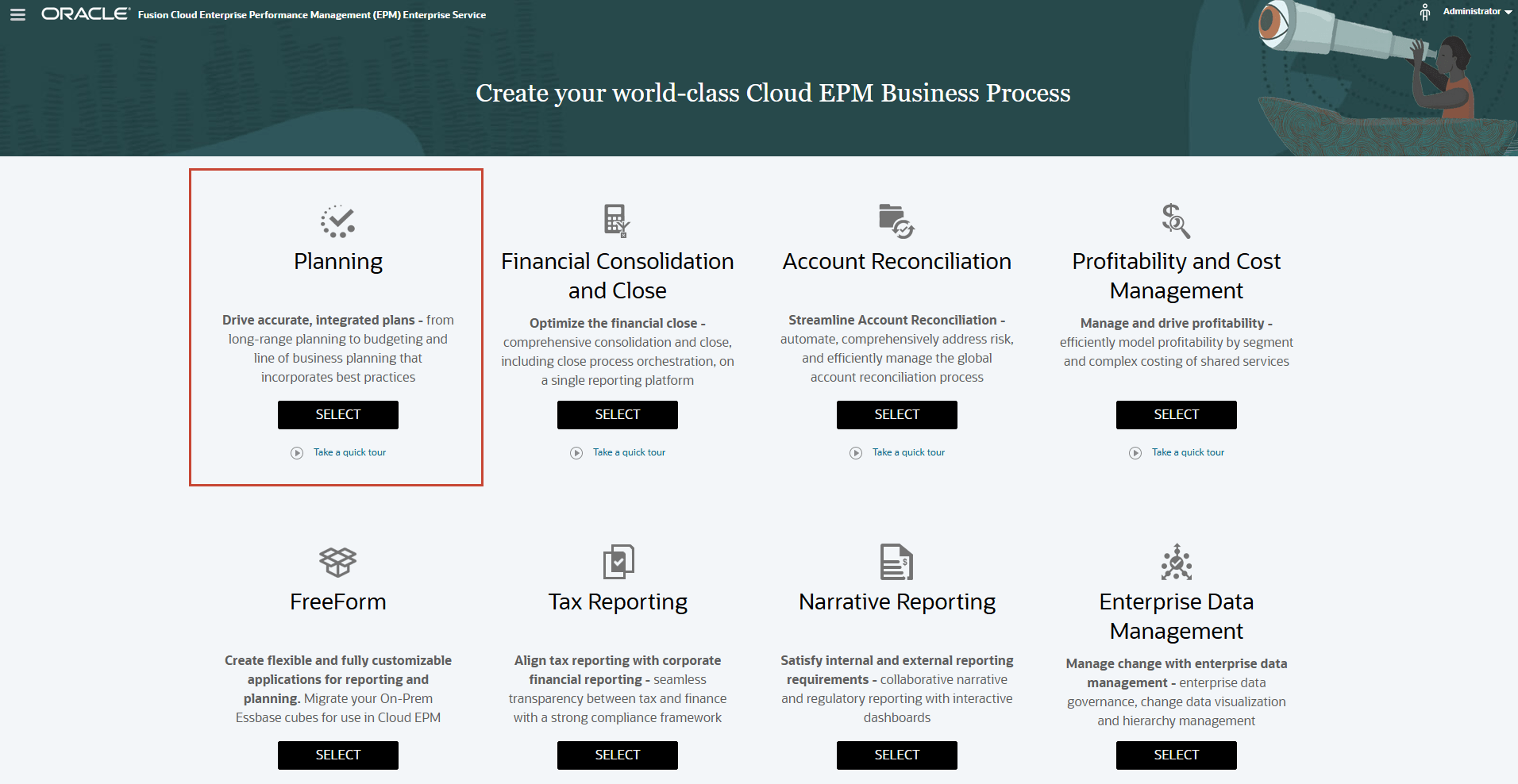
- Na página inicial do Planning, para Criar um novo aplicativo, clique em INICIAR.
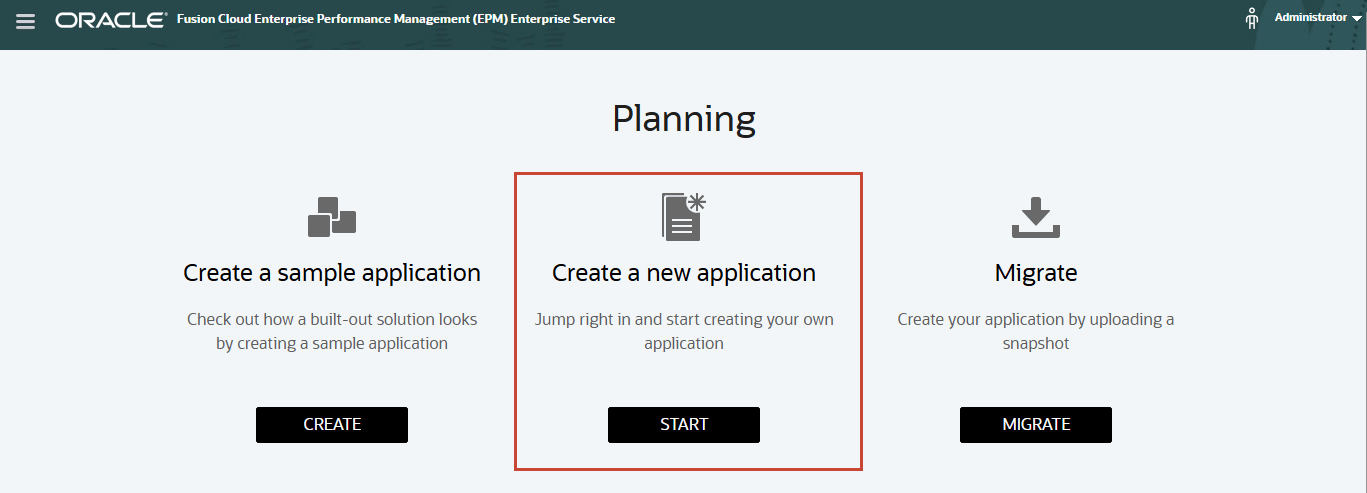
- No Assistente de Aplicativos, para propriedades Gerais, informe ou selecione o seguinte:
Detalhe Valor Nome EPMPLAN Descrição Projetos EPM Tipo de Aplicativo Módulos - Verifique suas seleções e clique em Next.
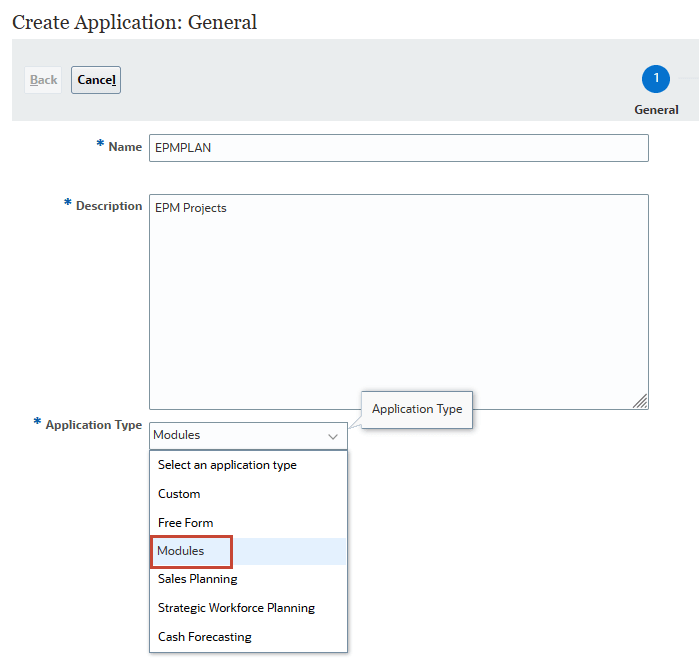
- Em Detalhes, para Período, aceite o padrão: 12 Meses.
- Verifique se os anos de início e término são: 2025 a 2034.
- Aceite as seguintes seleções de período padrão:
Detalhe Valor Primeiro Mês do Ano Fiscal Janeiro Distribuição Semanal Distribuição Uniforme - Verifique suas seleções.
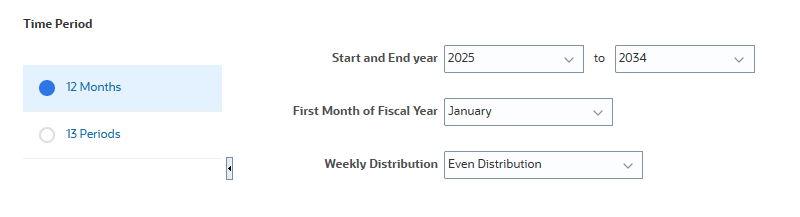
- Para Outros Detalhes, aceite todas as seleções padrão e clique em Próximo.
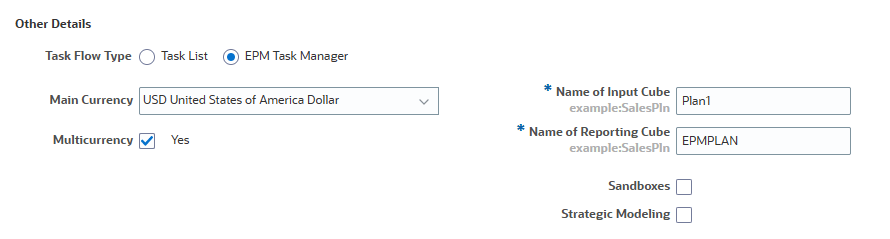
- Verifique os detalhes do aplicativo e clique em Criar.
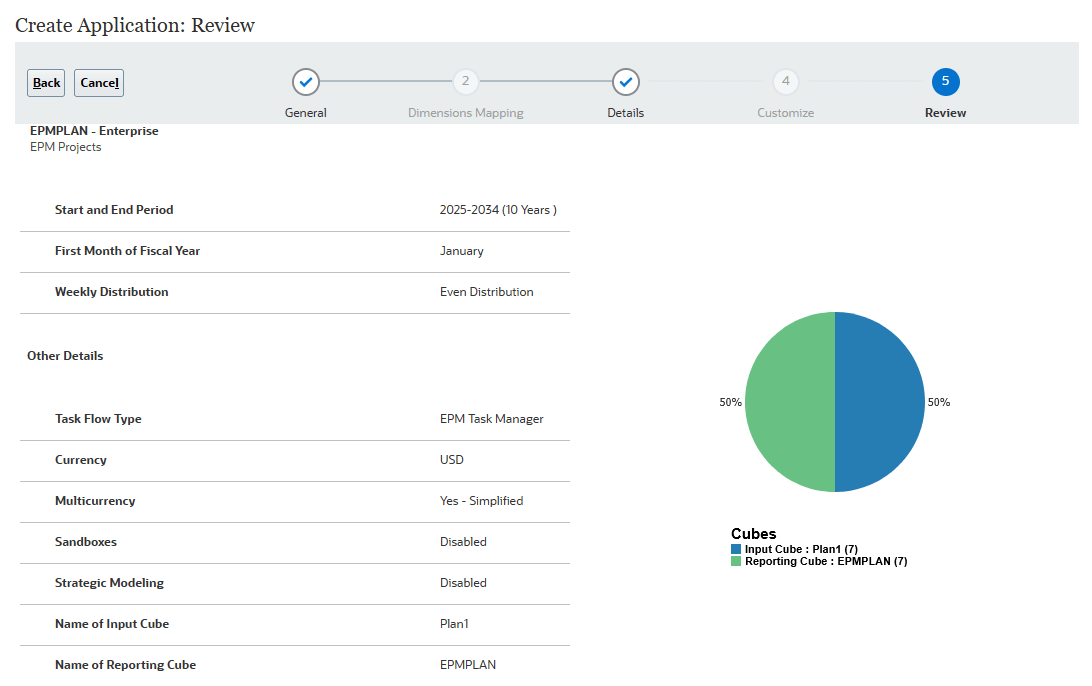
O processo de criação do aplicativo leva um momento para ser concluído.

Quando o processo de criação do aplicativo é concluído, uma mensagem informativa é exibida.
Você pode clicar em OK para prosseguir para a home page ou em Configurar para prosseguir para a página Configurar para módulos.
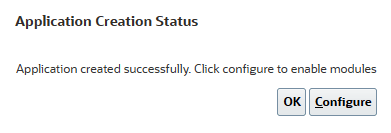
- Clique em Configurar.
Ativando Recursos
Nesta seção, você seleciona quais recursos do Projects ativar e definir o aplicativo para exibir a Experiência Redwood.
Selecionando Recursos e Componentes
- Na página Configurar, selecione Projetos na lista suspensa.
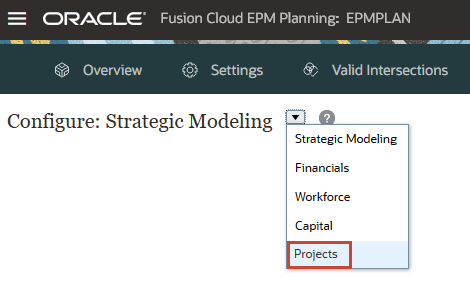
A página Configurar Projetos é exibida.
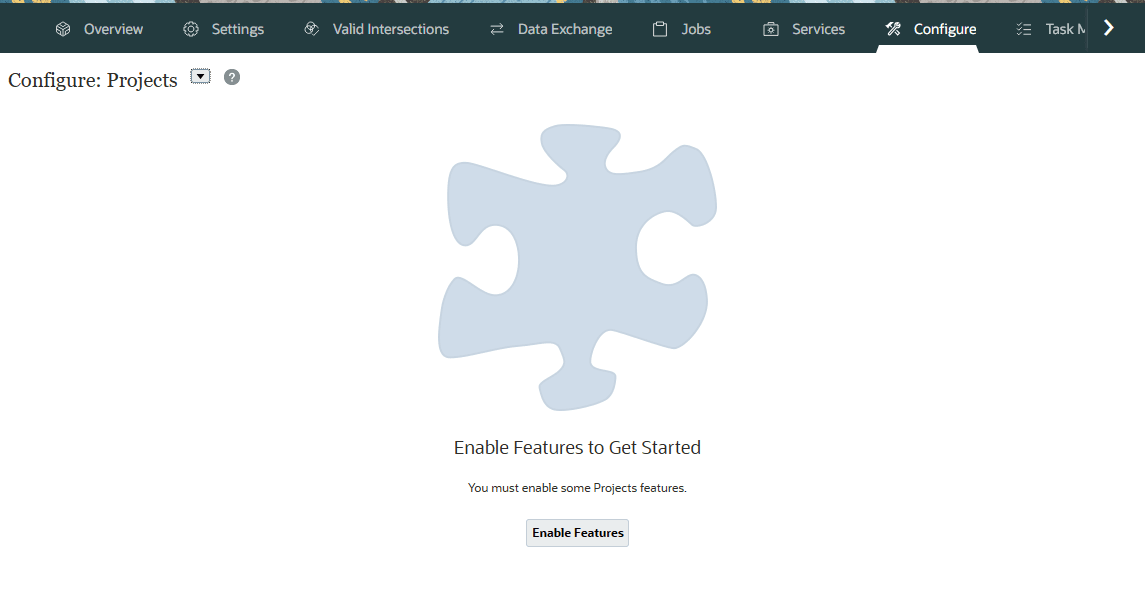
- Na página Configurar para Projetos, clique em Ativar Recursos.
- Em Habilitar Recursos, selecione Tipo de Projeto e, em Projetos Internos, selecione Indireto.
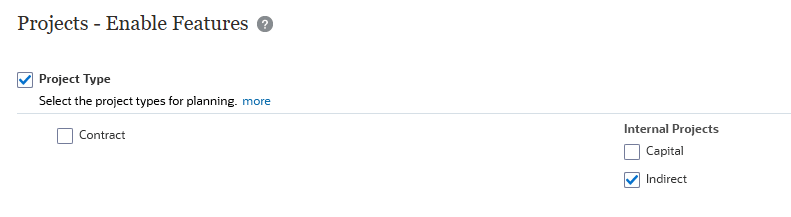
É possível ativar os tipos de projeto Contrato, Capital e Indireto. Neste tutorial, você ativa projetos Indiretos.
Os projetos indiretos têm um impacto de custo, mas não geram receita. Se um projeto for classificado como Indireto, você poderá fazer somente o orçamento de despesas para o projeto. Entretanto, é possível planejar os benefícios financeiros e não financeiros do projeto.
- Selecione Benefícios do Projeto, depois Financeiro e Não Financeiro.
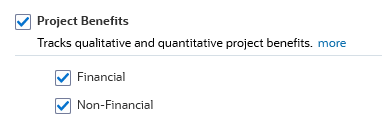
Para projetos indiretos e de capital, outra forma de analisar as finanças do projeto é rastrear os seus benefícios. O planejamento dos benefícios do projeto permite quantificar os benefícios financeiros para ajudar a justificar a necessidade do projeto. Também é possível planejar os benefícios não financeiros de um projeto, que podem ser usados para justificar um projeto e ajudar a medir o seu sucesso.
- Selecione Despesa e:
- Em Baseado em Driver, selecione Mão de Obra e Equipamento
- Entrada Direta
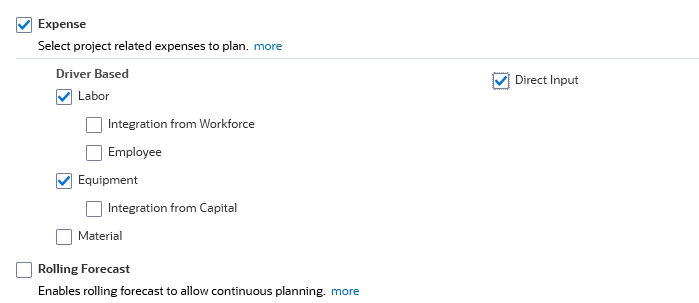
Você pode planejar as despesas de todos os tipos de projeto.
- Role para baixo até Mapear/Renomear Dimensões.
- Em Mapear/Renomear Dimensões, para Programa, selecione Ativar.
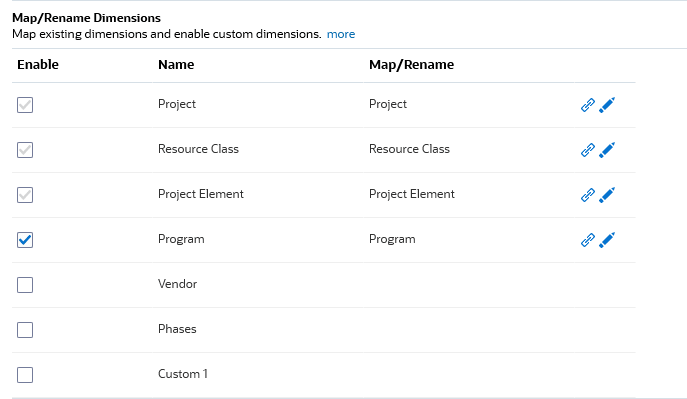
- No canto superior direito, clique em Ativar.
- Na mensagem de confirmação, clique em Sim.
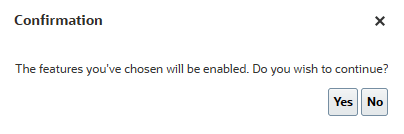
O processo de ativação leva um momento para ser concluído.
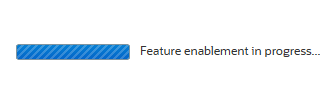
- Na mensagem de informações, clique em OK.

- Efetue sign-out e acesse novamente o Planning.
Especificação de Configurações de Aplicativos
- Clique em
 (Navegador) e, em Aplicativo, clique em Definições.
(Navegador) e, em Aplicativo, clique em Definições. 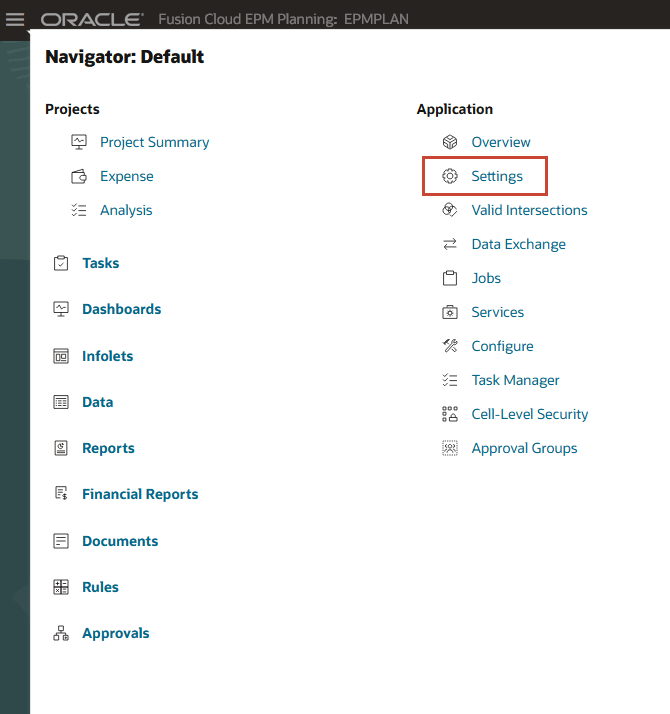
- Em Configurações do Aplicativo, em Formatação de Número, defina o Separador de Milhares como Vírgula.
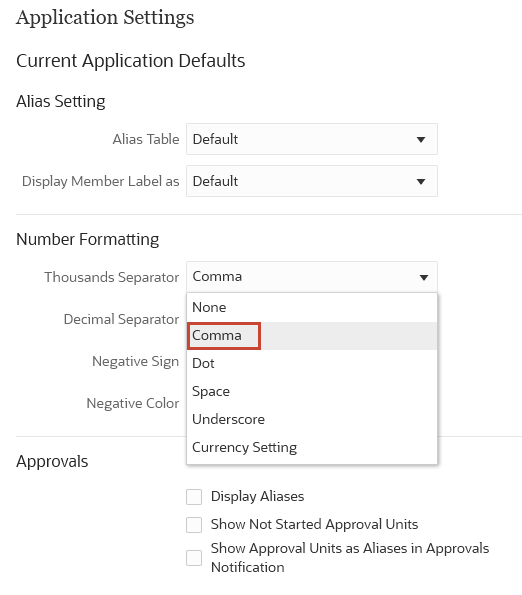
- Em Configurações do Sistema, selecione Exibir Nomes Completos dos Usuários.
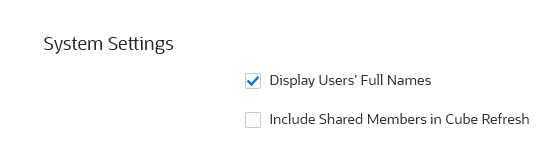
- Clique em Salvar.
- Na mensagem de informações, clique em OK.
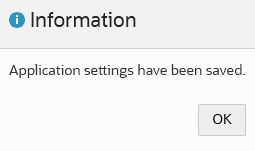
Importando Entidades
Nesta seção, você importa entidades como parte do processo de configuração.
- Clique em
 (Navegador) e, em Aplicativo, clique em Configurar.
(Navegador) e, em Aplicativo, clique em Configurar. - Na página Configurar, selecione Projetos na lista suspensa.
A página Configurar Projetos exibe os recursos ativados. Agora você pode começar a configurar componentes.
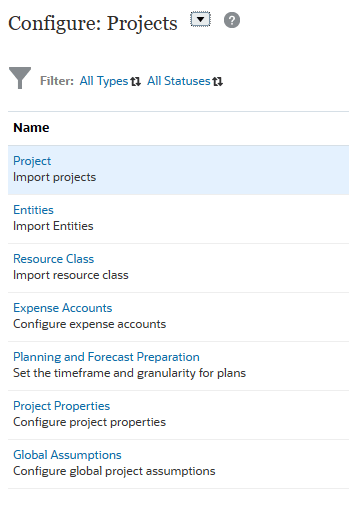
- Clique em Entidades.
- Em Importar Metadados para Entidade, clique em Procurar.
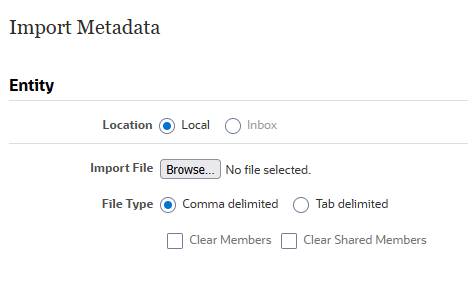
Observação:
Dependendo do seu navegador, o rótulo do botão pode exibir Escolher Arquivo ou Procurar. - Navegue até o local em que você salvou Entity.csv e selecione-o ou abra-o.
Uma vez selecionado, ele é exibido como:
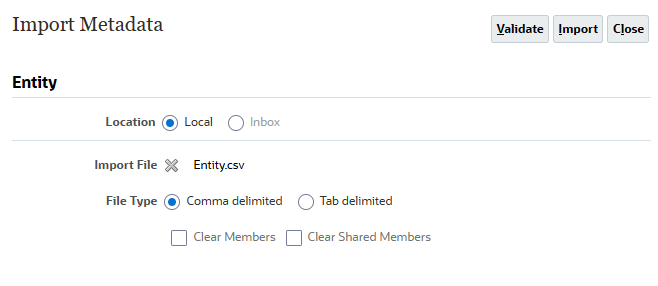
- Clique em Importar.
Dica:
A Oracle recomenda validar seu arquivo de importação antes de executar o processo de importação. O arquivo de importação incluído neste tutorial foi testado e validado. - Em Opções, selecione Atualizar Banco de Dados se a Importação de Metadados for bem-sucedida e clique em OK.
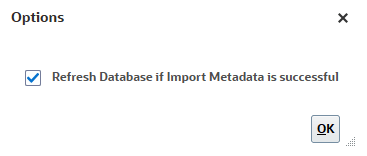
- Na mensagem de informações, clique em OK.
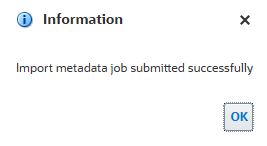
- Em Importar Metadados, clique em Fechar.
- Na página Configurar para Projetos, verifique o status das Entidades.
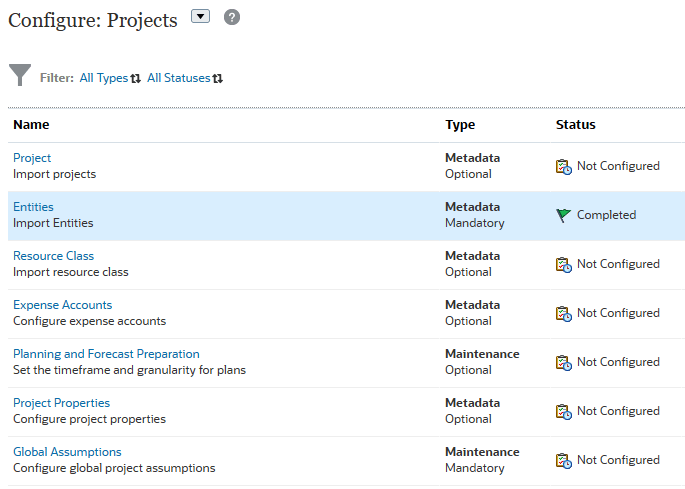
- Nos cartões no topo, clique em Jobs.

- Em Jobs, localize os seguintes jobs e verifique se eles foram concluídos com sucesso:
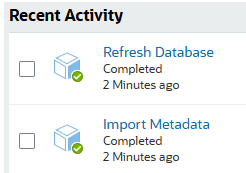
Atribuindo Valores a Variáveis do Usuário
As Variáveis do Usuário foram adicionadas quando o processo de negócios foi criado. As variáveis de usuário atuam como filtros em formulários, permitindo que os planejadores se concentrem apenas em determinados membros. Nesta seção, você define valores para variáveis de usuário.
- Clique em
 (Navegador) e, em Ferramentas, clique em Preferências do Usuário.
(Navegador) e, em Ferramentas, clique em Preferências do Usuário. 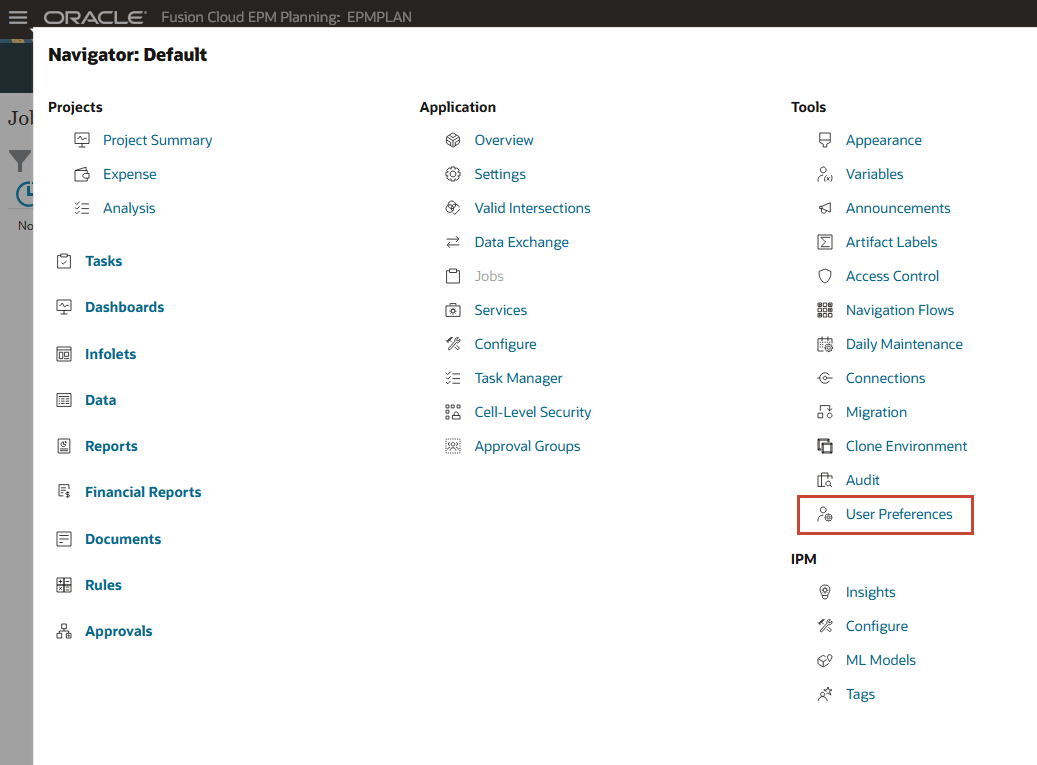
- À esquerda, clique em Variáveis do Usuário.
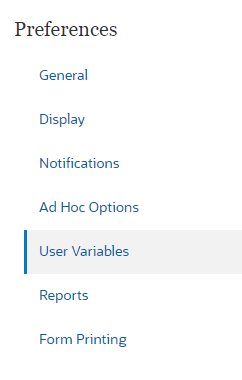
- Para cada variável, clique em seu
 (Seletor de Membros) para selecionar um membro como valor da variável:
(Seletor de Membros) para selecionar um membro como valor da variável:
Variável de Usuário Membro Moeda USD Entidade Operações nos EUA Moeda do Relatório USD Cenário Plano Version Em Andamento Anos FY25 - Verifique suas seleções e clique em Salvar.
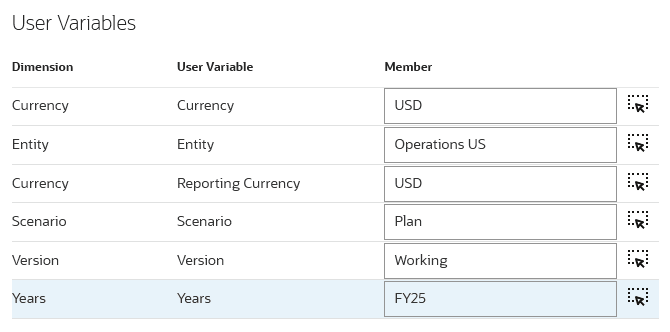
- Na mensagem de informações, clique em OK.
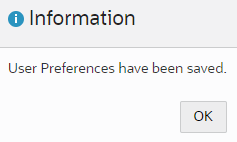
Definindo o Cronograma e a Granularidade dos Planos
Nesta seção, você configura o período e a granularidade dos planos do Projeto.
- Clique em
 (Navegador) e, em Aplicativo, clique em Configurar.
(Navegador) e, em Aplicativo, clique em Configurar. - Na página Configurar, selecione Projetos na lista suspensa.
- Na página Configurar para Projetos, clique em Preparação de Planejamento e Previsão.
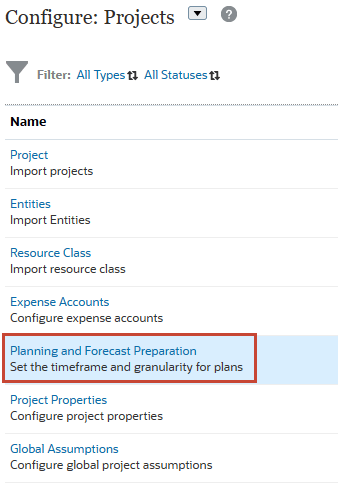
A caixa de diálogo Preparação de Planejamento e Previsão é exibida.
- Para Período, selecione Mar.
- Para Ano Inicial do Plano, selecione Ano Fiscal Atual.
- Verifique suas seleções:
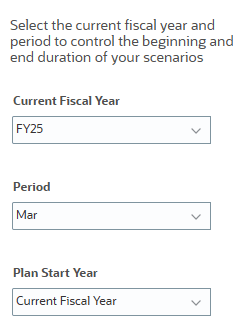
- Para Plano, defina todos os anos como Mensal.
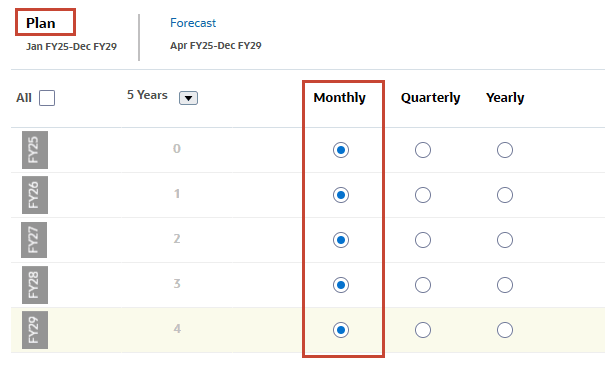
Normalmente, os projetos são planejados e calculados em detalhes mensalmente. Se sua organização planeja usar um período diferente, certifique-se de selecionar o período apropriado em seu aplicativo.
- Clique em Previsão.
- Para Previsão, defina todos os anos como Mensal.
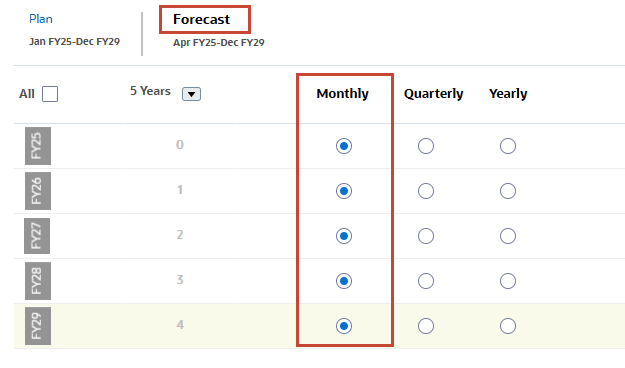
- Clique em Salvar.
- Na mensagem de validação, clique em OK.
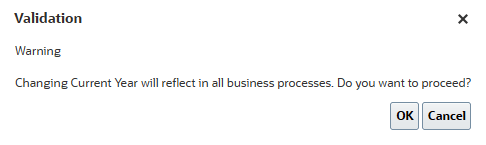
- Clique em Fechar.
Importando Códigos de Cargo
Nesta seção, você importa membros da classe de recurso. A Classe do Recurso consiste em códigos de mão de obra, material e equipamento. Você importa cargos detalhados a serem usados para planejar despesas de projeto.
Revisando a Smart List de Jobs
- Clique em
 (Navegador) e, em Criar e Gerenciar, clique em Smart Lists.
(Navegador) e, em Criar e Gerenciar, clique em Smart Lists. 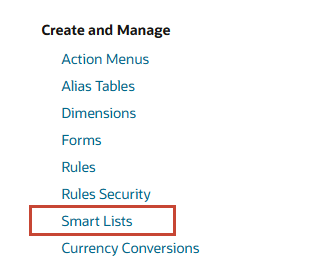
- Nas Smart Lists disponíveis, selecione Cargo e clique em
 (Editar).
(Editar). 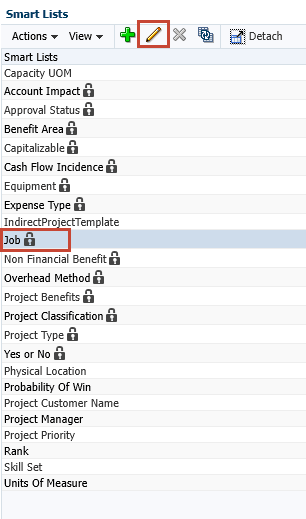
- Clique na guia Entradas.
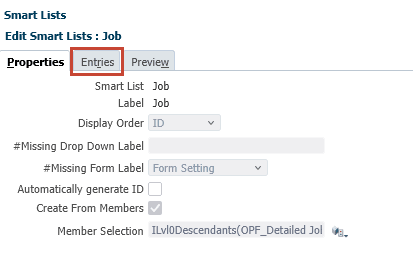
- Observe que não há entradas de Job diferentes do placeholder OPF_Detailed_Jobs:
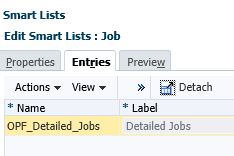
- Clique em Cancelar.
Adicionando Membros da Classe de Recurso
- Na página Configurar para Projetos, clique em Classe de Recursos.
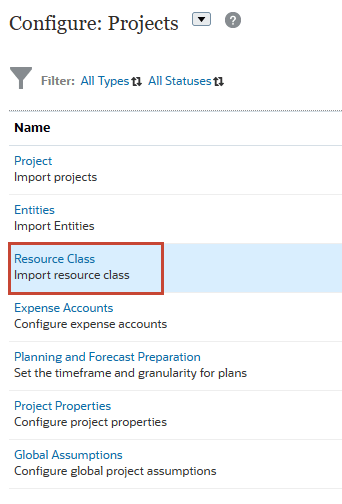
- Em Importar Metadados para Classe de Recurso, clique em Procurar.
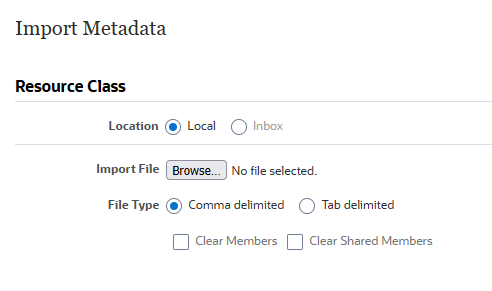
Observação:
Dependendo do seu navegador, o rótulo do botão pode exibir Escolher Arquivo ou Procurar. - Navegue até o local em que você salvou Resource_Class.csv e selecione-o ou abra-o.
Uma vez selecionado, ele é exibido como:

- Clique em Importar.
Dica:
A Oracle recomenda validar seu arquivo de importação antes de executar o processo de importação. O arquivo de importação incluído neste tutorial foi testado e validado. - Em Opções, selecione Atualizar Banco de Dados se a Importação de Metadados for bem-sucedida e clique em OK.
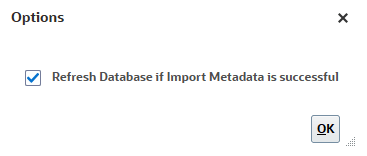
- Na mensagem de informações, clique em OK.
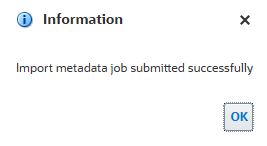
- Em Importar Metadados, clique em Fechar.
- Na página Configurar para Projetos, verifique o status da Classe de Recurso.
- Opcional: Navegue até Jobs para verificar se o processo de importação foi concluído com sucesso.
Verificando os Membros da Classe de Recurso Importados na Smart List de Jobs
- Clique em
 (Navegador) e, em Criar e Gerenciar, clique em Smart Lists.
(Navegador) e, em Criar e Gerenciar, clique em Smart Lists. 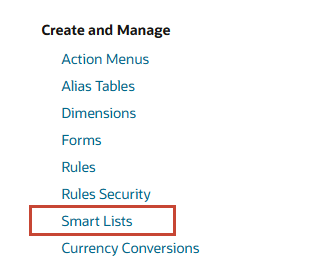
- Nas Smart Lists disponíveis, selecione Cargo e clique em
 (Editar).
(Editar). 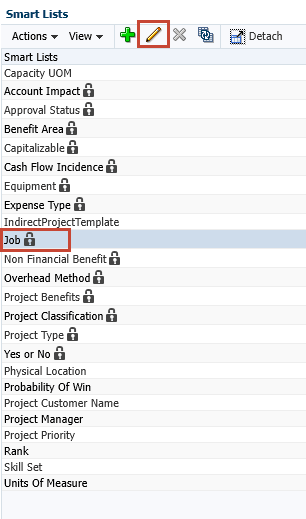
- Clique na guia Entradas.
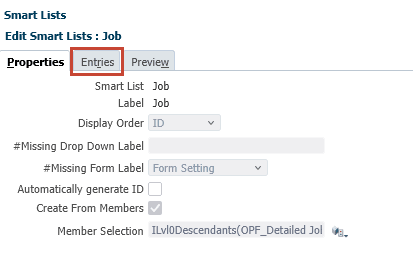
- Revise as entradas da Smart List adicionadas:
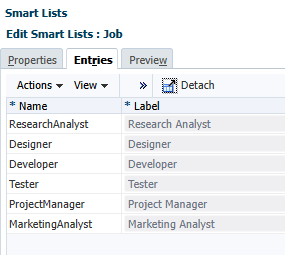
- Clique em Cancelar.
Adicionando Contas de Despesa
Nesta seção, você importa contas de despesas personalizadas para incluir em projetos de planejamento.
- Clique em
 (Navegador) e, em Aplicativo, clique em Configurar.
(Navegador) e, em Aplicativo, clique em Configurar. - Na página Configurar, selecione Projetos na lista suspensa.
- Na página Configurar para Projetos, clique em Contas de Despesas.
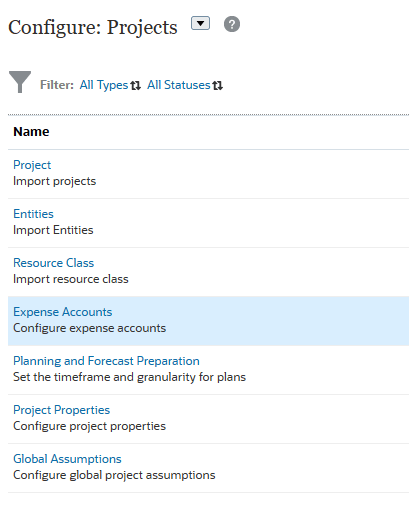
- Revise as contas de despesas predefinidas alterando as seleções da lista suspensa Categoria e Componente.
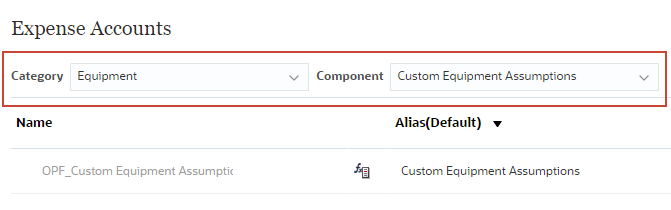
- Para Categoria, selecione Outros.
- Para Componente, selecione Total de Outras Despesas.
- Verifique as contas de despesa nesta categoria e componente.
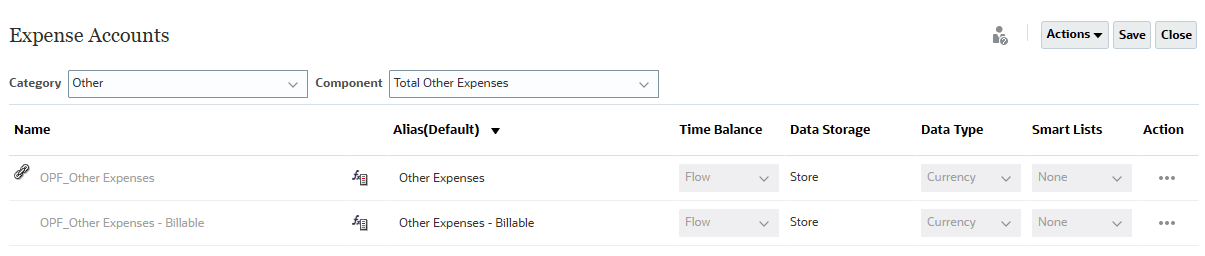
- Clique em Ações e selecione Importar.
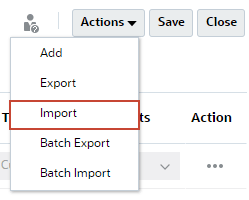
- Na caixa de diálogo Importar, clique em Procurar.
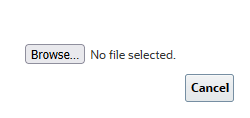
Observação:
Dependendo do seu navegador, o rótulo do botão pode exibir Escolher Arquivo ou Procurar. - Navegue até o local em que você salvou Expenses.xlsx e selecione-o ou abra-o.
Após a conclusão da importação, os membros são adicionados à caixa de diálogo Contas de Despesa para a categoria e o componente selecionados.
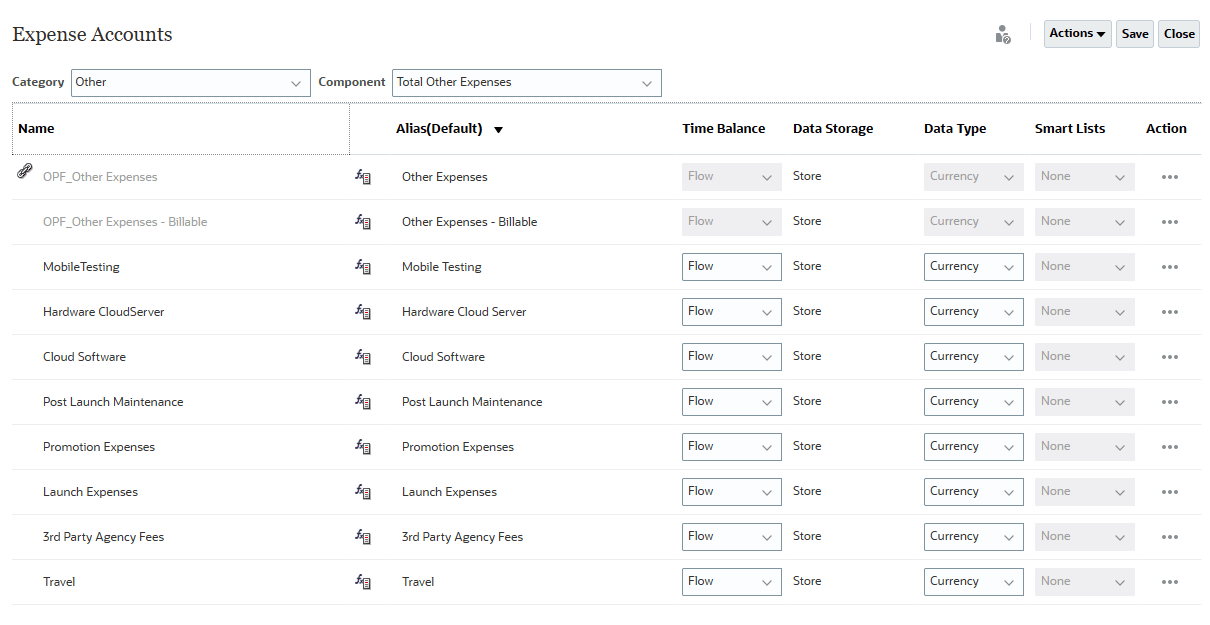
- Clique em Salvar.
- Na mensagem de informações, clique em OK.
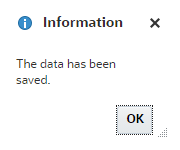
- Clique em Fechar.
Adicionando uma Propriedade de Categoria de Projeto Personalizada
Nesta seção, você cria uma Smart List e a associa a uma propriedade de projeto.
Criando uma Smart List de Categoria de Projeto
- Clique em
 (Navegador) e, em Criar e Gerenciar, clique em Smart Lists.
(Navegador) e, em Criar e Gerenciar, clique em Smart Lists. 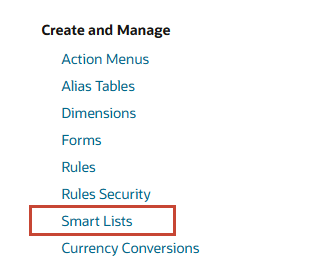
- Clique em
 (Criar).
(Criar). - Insira as seguintes propriedades:
Property Valor Smart List Project_Category Label Categoria do Projeto - Verifique se o nome e o rótulo da Smart List foram informados corretamente e clique na guia Entradas.
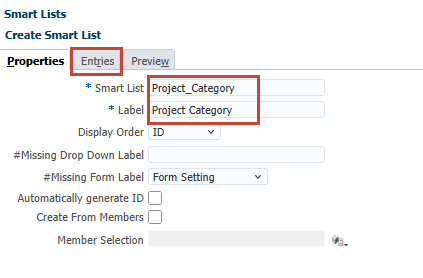
- Nas Entradas, clique em Ações e selecione Adicionar.
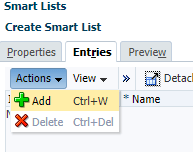
- Aceite o ID padrão e insira as seguintes propriedades:
Nome Label TI Tecnologia da Informação - Repita as etapas de 5 a 6 para adicionar as seguintes entradas:
Nome Label NPD Desenvolvimento de Novo Produto MKT Marketing BT Transformação dos negócios DT Transformação Digital - Verifique suas entradas e clique em Salvar.
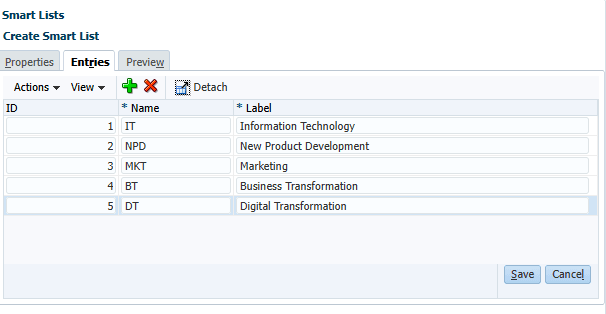
Adicionando a Smart List de Categoria do Projeto às Propriedades do Projeto
- Clique em
 (Navegador) e, em Aplicativo, clique em Configurar.
(Navegador) e, em Aplicativo, clique em Configurar. - Na página Configurar, selecione Projetos na lista suspensa.
- Na página Configurar para Projetos, clique em Propriedades do Projeto.
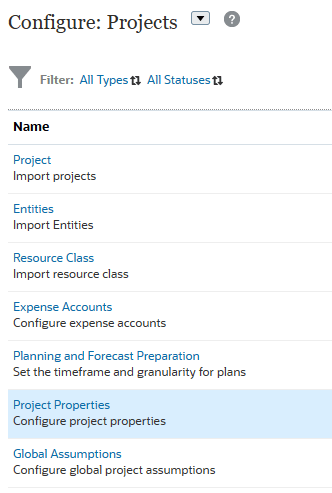
- Em Propriedades do Projeto, clique em Ações e selecione Adicionar.
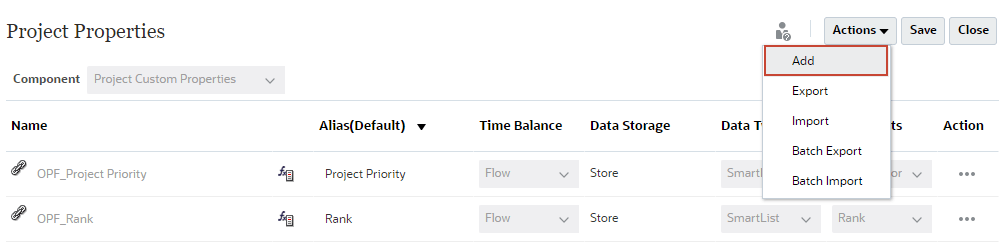
Uma nova linha será adicionada à caixa de diálogo Propriedades do Projeto.
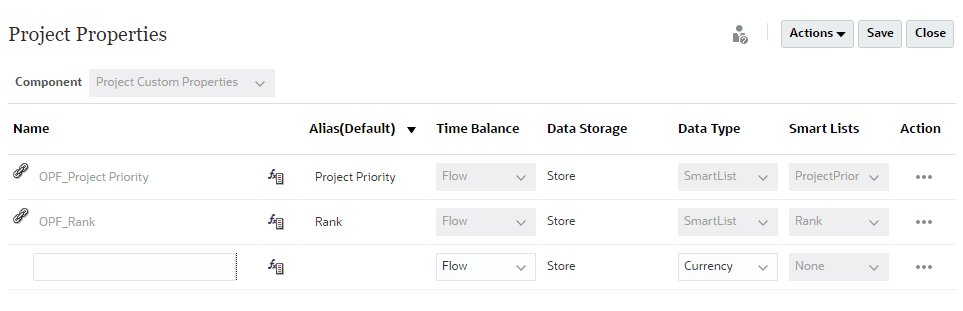
- Informe as seguintes propriedades de membro:
Property Valor Nome Categoria do Projeto Alias Categoria do Projeto Saldo de Tempo Fluxo Tipo de Dados SmartList Listas Inteligentes Project_Category - Verifique sua entrada e clique em Salvar.
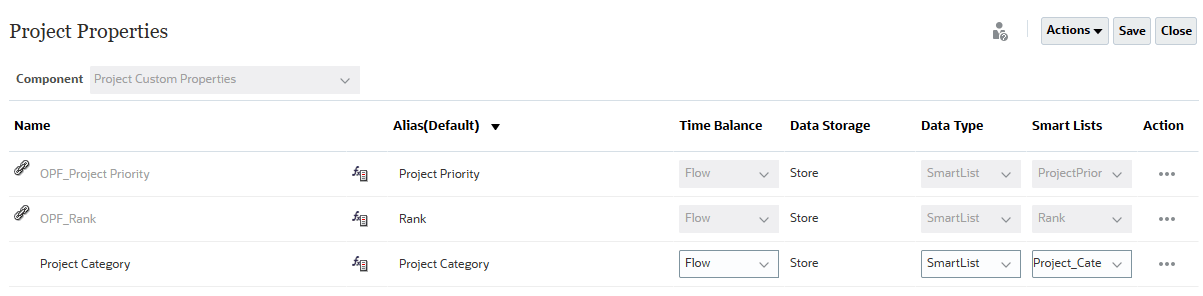
- Na mensagem de informações, clique em OK.
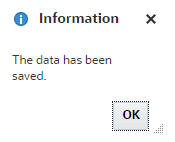
- Clique em Fechar.
- Na página Configurar para Projetos, clique em Ações e selecione Atualizar Banco de Dados.
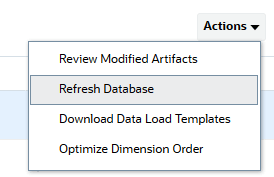
- Em Atualizar Banco de Dados, clique em Criar.
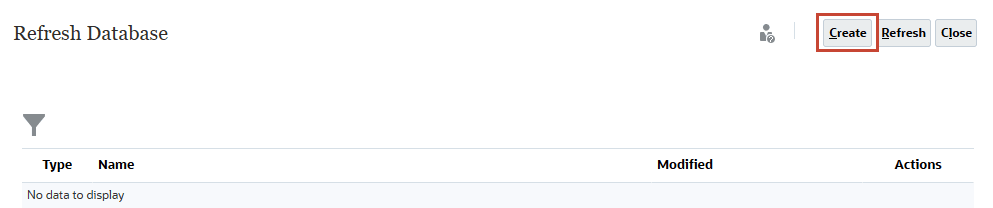
- Na próxima Atualização do Banco de Dados, aceite todas as seleções padrão e clique em Atualizar Banco de Dados.
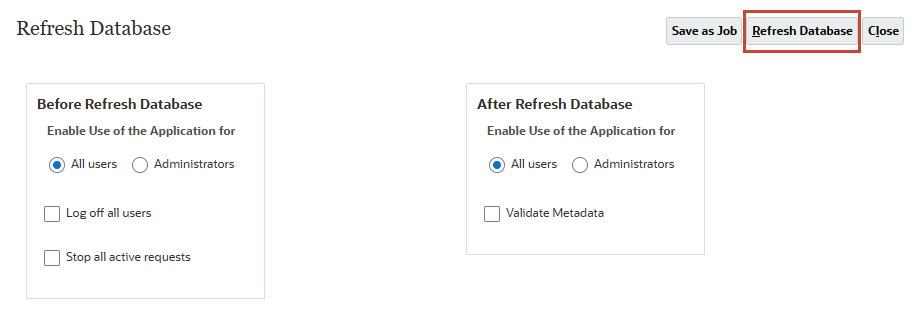
- Quando solicitado, clique em Atualizar.
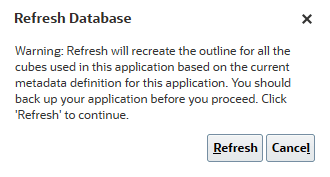
A atualização do banco de dados leva um momento para ser concluída.

- Clique em Finalizar.
- Clique em Fechar duas vezes para fechar as caixas de diálogo Atualizar Banco de Dados.
Adicionando Membros ao Atributo do Programa
Nesta seção, você adiciona membros ao atributo Programa.
- Nos cartões no topo, clique em Visão Geral.

- No Aplicativo, clique em Dimensões.
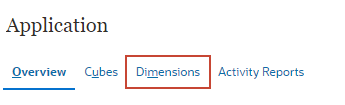
- Em Cubo, selecione Tudo.
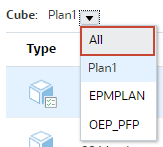
- Clique em Programa.
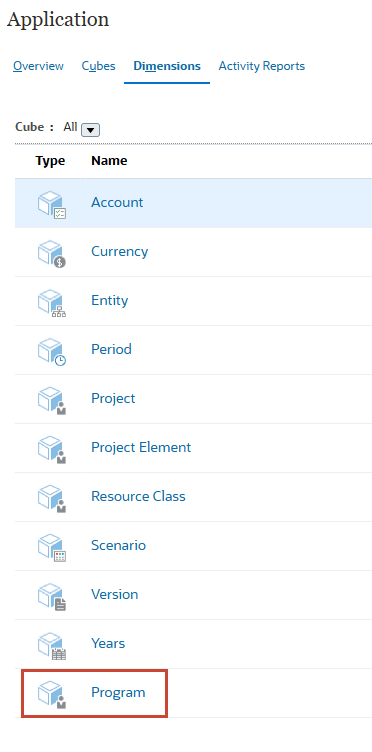
Editar Propriedades do Membro do Programa é exibido.
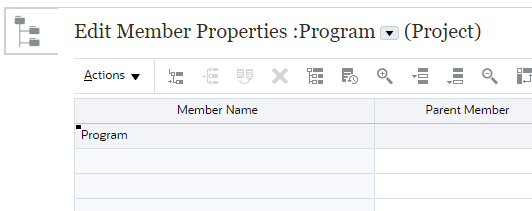
- Em
 (Adicionar Filho).
(Adicionar Filho). - Em Adicionar Filho, para Número de membros a serem adicionados, digite 3 e clique em Aplicar.
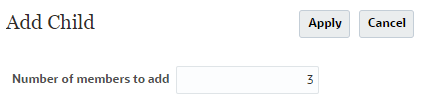
Três (3) linhas foram adicionadas à grade.
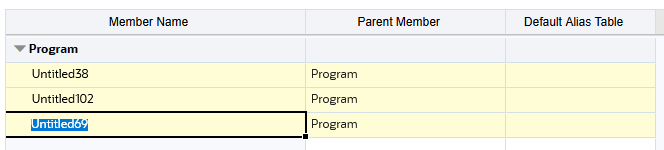
- Substituiu os nomes de membros sem título por:
- Transformação
- Nova tecnologia
- Gerenciamento
- Verifique suas entradas e clique em Salvar.
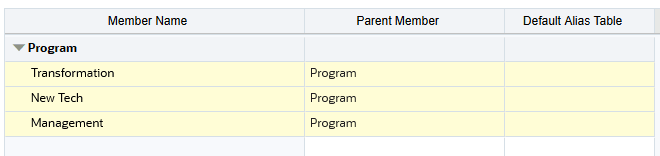
As células da grade mudam de cor para confirmar se as entradas foram salvas.
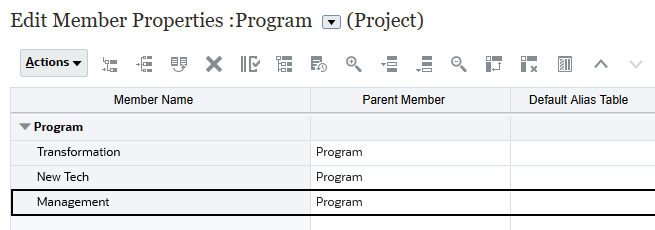
- Clique em Cancelar.
- No Aplicativo - Dimensões, clique em Ações e selecione Atualizar Banco de Dados.
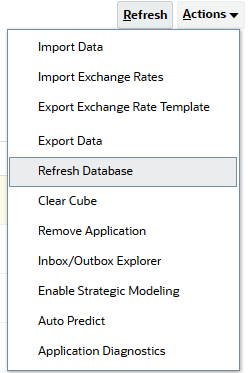
- Em Atualizar Banco de Dados, clique em Criar.
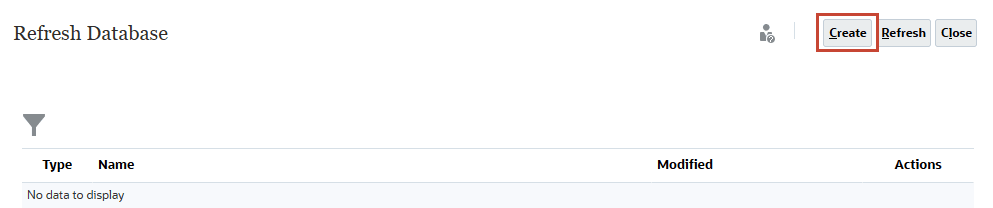
- Na próxima Atualização do Banco de Dados, aceite todas as seleções padrão e clique em Atualizar Banco de Dados.
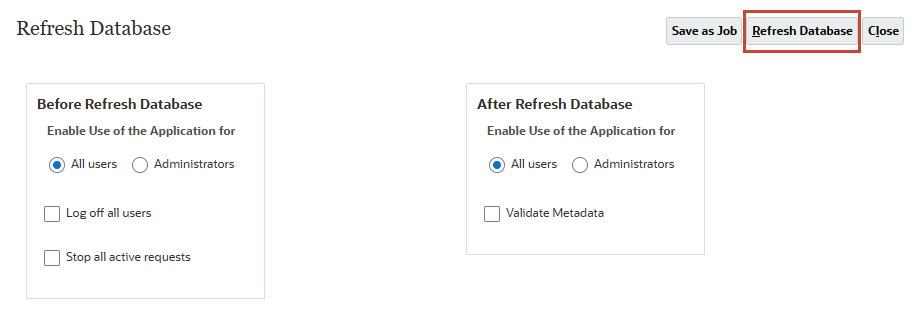
- Quando solicitado, clique em Atualizar.
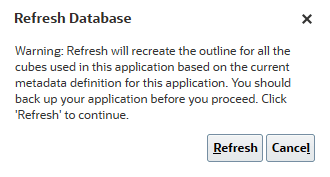
A atualização do banco de dados leva um momento para ser concluída.
- Clique em Finalizar.
- Clique em Fechar duas vezes para fechar as caixas de diálogo Atualizar Banco de Dados.
Mais Recursos de Aprendizagem
Explore outros laboratórios em docs.oracle.com/learn ou acesse mais conteúdo de aprendizado gratuito no canal do Oracle Learning YouTube. Além disso, acesse a Oracle University para ver os recursos de treinamento disponíveis.
Para obter a documentação do produto, visite o Oracle Help Center.
Configuração do Projects
G45936-01
2025 de outubro